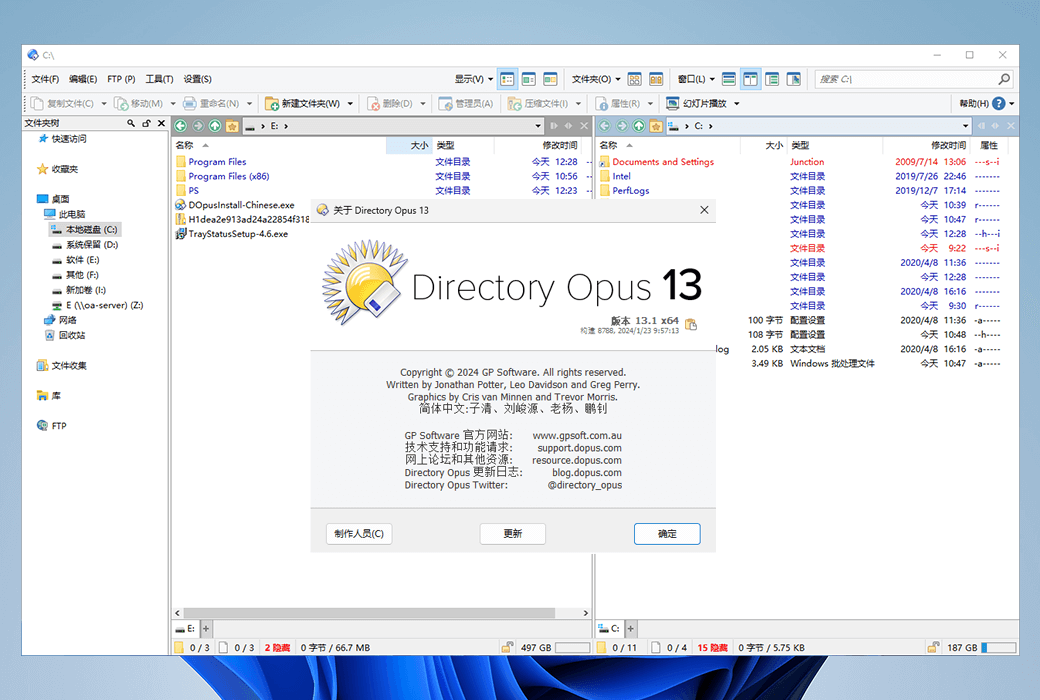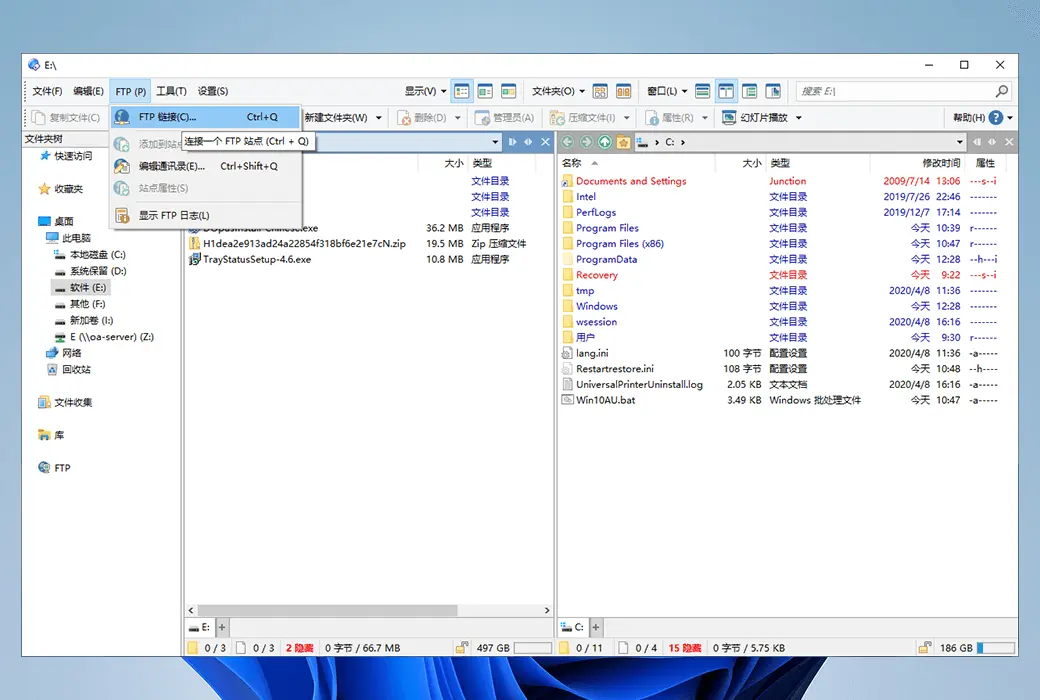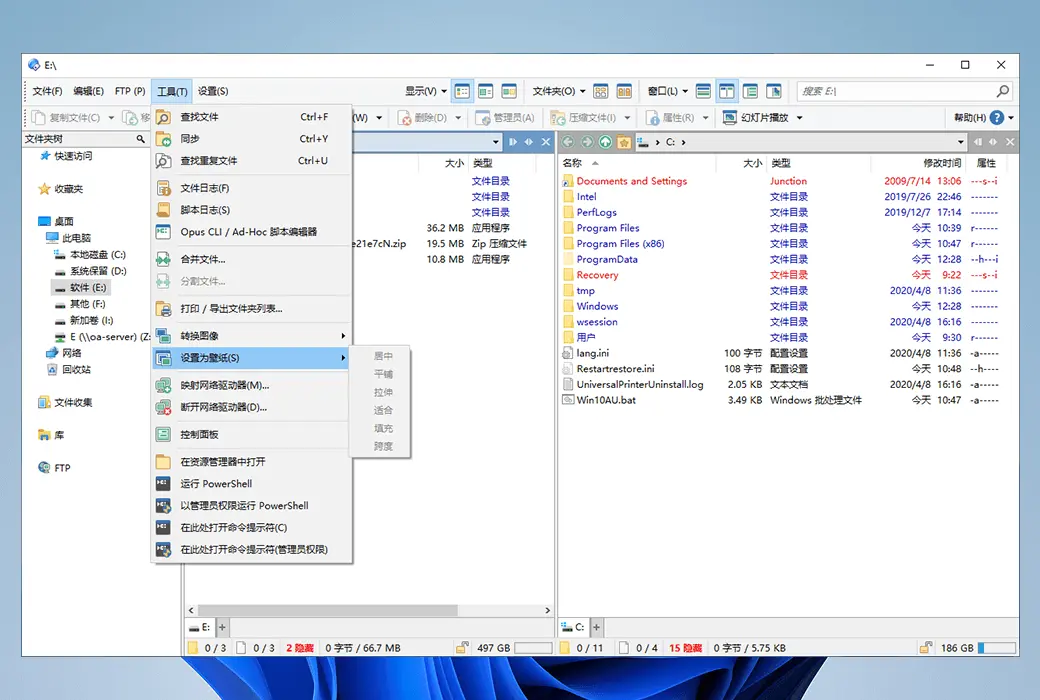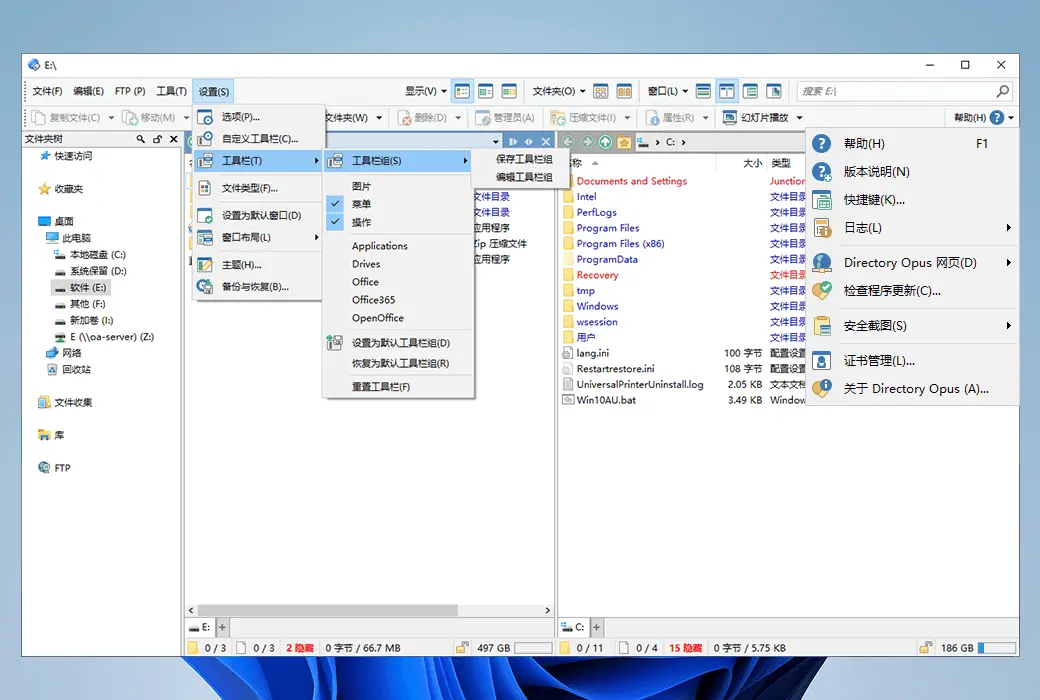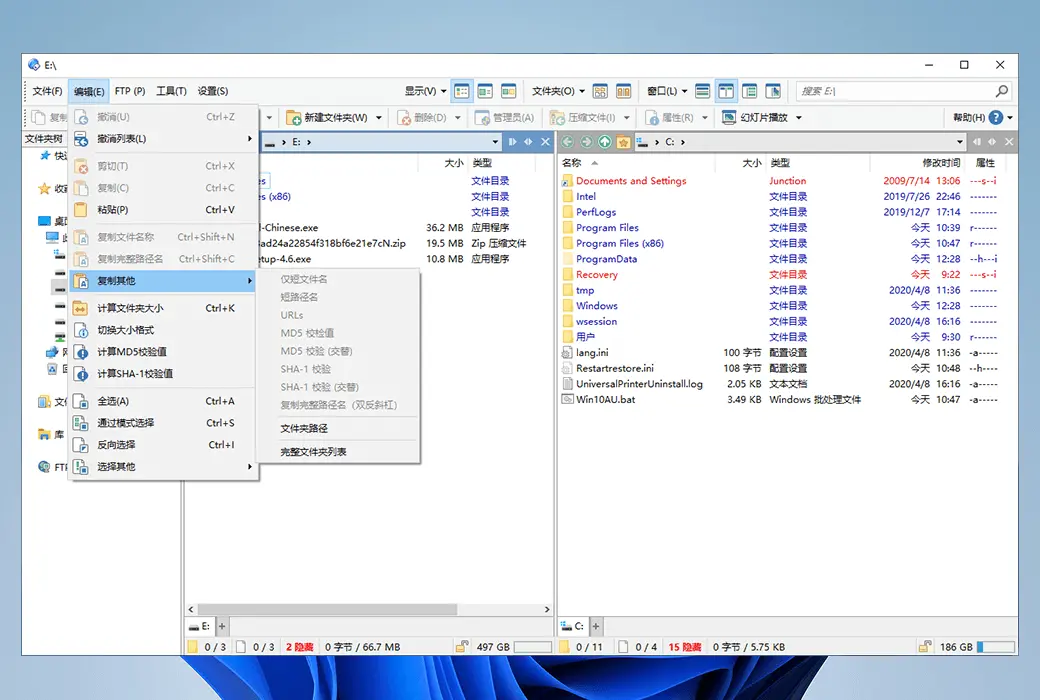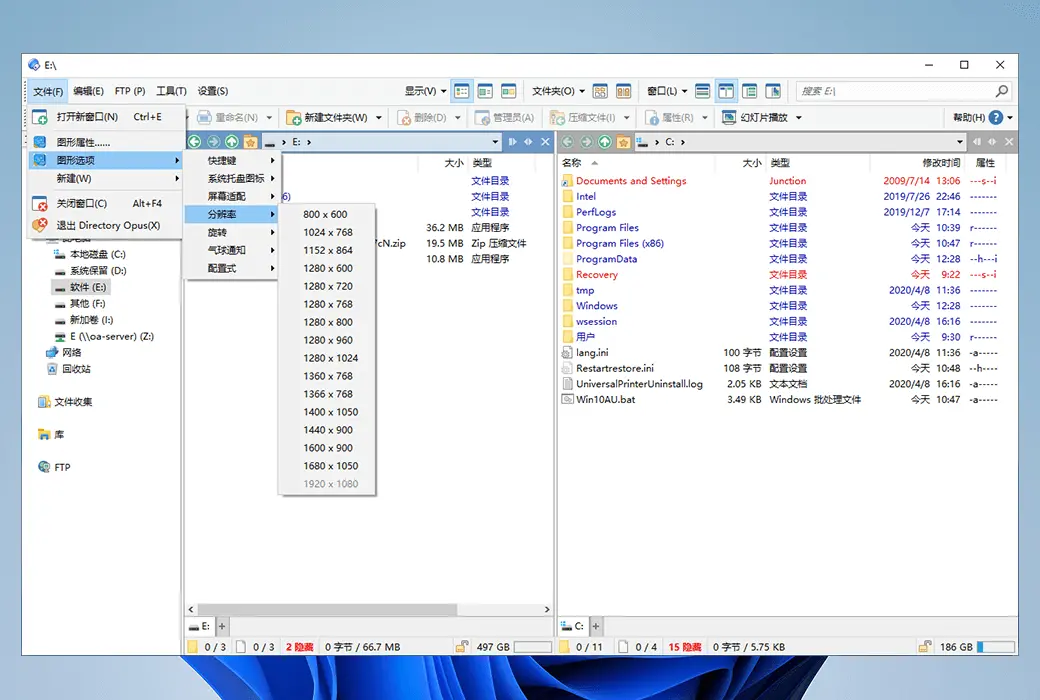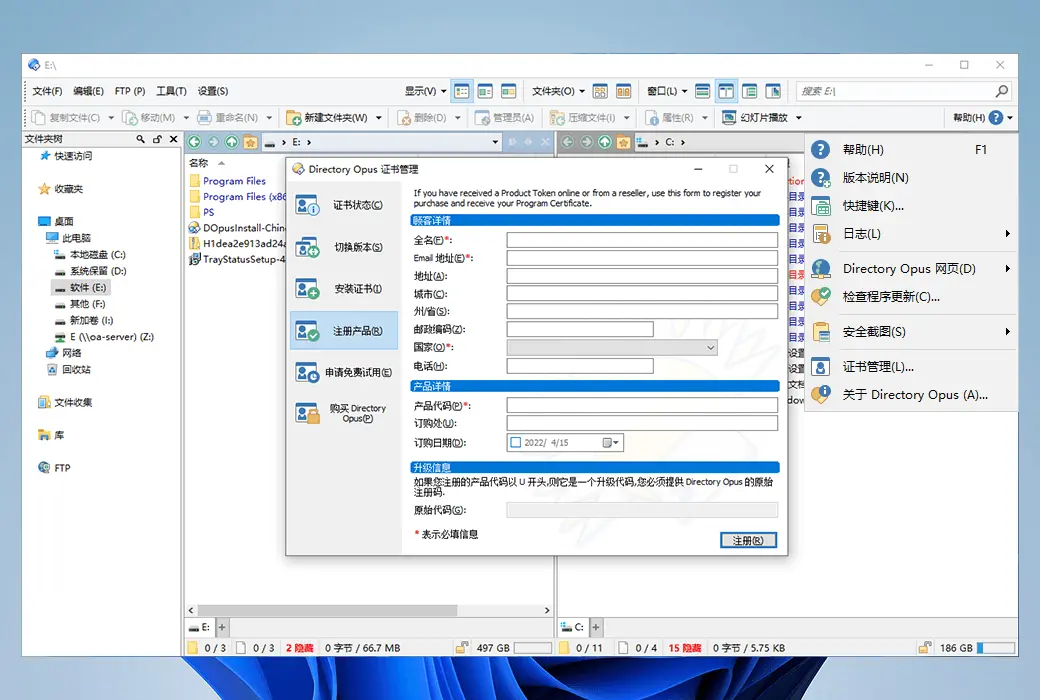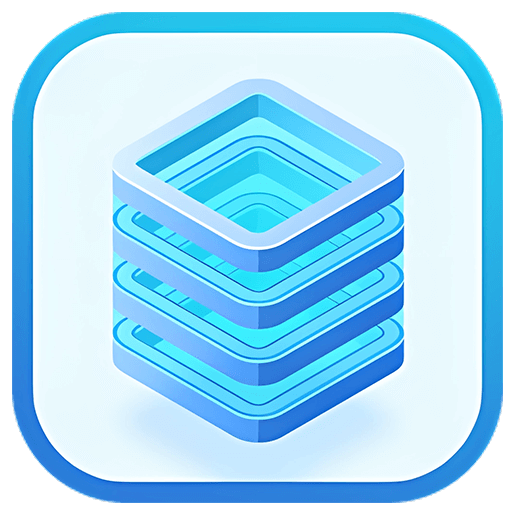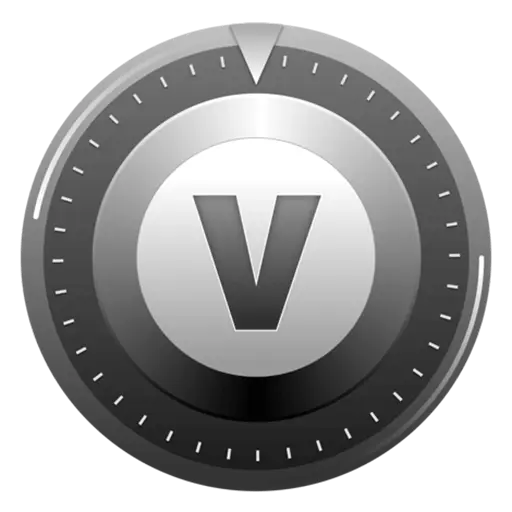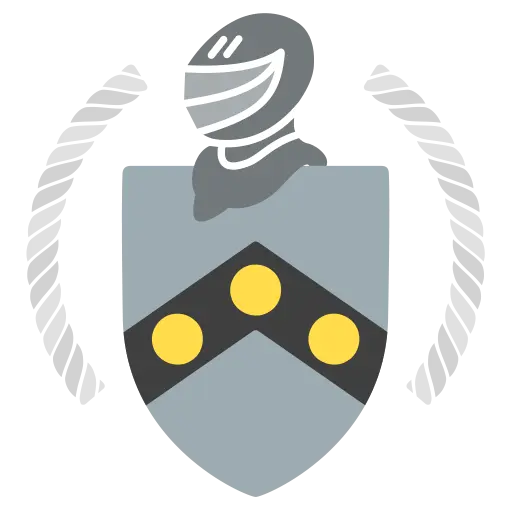您还未登录,登录后可获得更好的体验
 Directory Opus 13 Pro 专业版文件管理工具软件
Directory Opus 13 Pro 专业版文件管理工具软件

活动规则
1、活动时间:{{ info.groupon.start_at }} ~ {{ info.groupon.end_at }}。
1、活动时间:售完即止。
2、拼团有效期:{{ info.groupon.expire_days * 24 }}小时。
3、拼团人数:{{ info.groupon.need_count }}人。
拼团须知
1、拼团流程:加入/发起团购并成功支付 - 在有效期内拼团人数满足活动要求人数 - 拼团成功!
2、如果不能在有效期间满足活动人数则拼团失败,已支付的金额会原路退回。
3、拼团要求人数和活动时间在不同商品的中可能会不一样,请注意看活动规则。
Directory Opus 是一款 Windows 平台上的资源管理器,定是功能最完全、可定制化程度最高的那款。你可以通过它完成几乎所有操作,包括查看图片元信息、预览图片、阅读文本文件内容、批量重命名、操作压缩文件以及 FTP 同步请求等。
Directory Opus 是一款由澳大利亚 GP 软件公司设计开发的功能强大且简单、易用的文件资源管理工具,其主程序采用与 Windows 系统相似的用户交互界面即具有良好的适应性。与之相媲美的则是我们熟知的 Total Commander 文件管理器,称得上是双峰对峙、二水分流,不过在易用性方面Directory Opus 更适合于鼠标一族。
Directory Opus 的主要优点体现在内置功能与文件收集两大方面,丰富的资料浏览及窗口排列方式、偏好设置给用户带来极大便利。通过“资源管理器替代”设定可完美取代 Windows 资源管理器,使得文件管理操作从此变得流畅、简单、高效且富有个性化,对于拥有大屏幕且经常进行文件操作的鼠标一族来说选它没错!
代替资源管理器
Directory Opus 提供了代替原生资源管理器的选项你可以在任意状态下通过 Directory Opus 打开你的文件夹,而无需每次启动 Directory Opus 主程序再选择文件夹,提高效率。
多标签窗口
值得一提的是, Directory Opus 不再受原生资源管理器的限制为用户提供了多标签双面板的操作方式激活面板使用蓝色标记,并很友好地将已访问的子目录使用灰色斜体显示,有助于用户同时操作父目录和子目录文件多标签窗口可帮助你记录更多文件夹而无须重新导航或添加快捷方式、快速访问等繁琐操作。
标签内链接
Directory Opus 另一个特点就是支持标签内链接,你可以关联左右窗口的两个标签,并在你激活任意一个标签时同步在另外一侧窗口显示该标签,例如你可以将「下载」文件夹关联至「存档文件夹这样你可以在管理下载项目时,同时归档文件。
可 100% 自由定制的用户界面
Directory Opus 的面板窗口尺寸可完全自定义,并提供了非常全面的文件数据信息,你完全可以将 Directory Opus 打造成属于自己个人的风格。 Directory Opus 提供的信息非常全面,包括了图像文件分辨率、文件哈希值、程序版本信息、音视频标签等。
不仅如此,你还可以将当前文件夹按某个标签进行分组,例如文件大小、修改时间等。同时,你还能在「选项」面板中,进一步调整显示样式,比如,修改标记文件夹和文件显示颜色等等。你甚至还可以通过脚本,修改状态栏显示信息,下图我们就展示了如何添加磁盘使用率的显示。你可以阅读范例提供的参考,并使用HTML代码进行调整。
强大的文件内容预览功能
文件内容预览使你无需打开文件即可直接查看文件内容,对于文本文件程序将显示文件内容,而对于可执行文件或其他标准PE文件,程序将显示其十六进制内容。若你还需要其他信息或更改面板显示方式,则可通过单击右上侧「窗体」按钮在弹出菜单中选择所需操作。
过滤文件名,更快定位文件
文件名过滤可能是一项用户比较需要的功能,例如在一大堆文件中你想找到带有Copy字样的文件副本但这些文件又分散于文件中,这样文件名过滤可能会帮助到你。只需输入所需过滤(显示)的完整或部分文件名即可,并且支持通配符,你可以输入d搜索后文件扩展名为bd或bdc的文件。
FTP 服务支持
Directory Opus 很好地实现了FTP服务并支持压缩文件预览而无须解压,FTP可以架设在本地,也可以是在广域网中,浏览效果与管理本地文件一致。你可以将该FTP信息添加至站点列表,以方便下次直接连接。在「站点列表管理」菜单中,你可以导入或导出列表数据。
数据备份与同步
数据备份可能是很多用户非常关心的一个重要部分。 Directory Opus 为你提供了文件夹差异分析,避免直接复制所增加的不必要的传输时间。当然,这一功能不仅仅只能在本地使用,你还可以与FTP服务器进行差异分析并自动进行同步。
高效的文件重命名功能
作为资源管理器, Directory Opus 对文件重命名也下足了功夫,支持正则表达式、实时效果预览、信息标签填充连续编号以及重命名模板的保存。通过正则表达式,你可以将文件名拆分为两个部分,文件名部分使用 \1 进行引用,扩展名部分使用 \2 进行引用。

官方网站:https://www.gpsoft.com.au/
下载中心:https://directory-opus.apsgo.cn
备用下载:N/A
发货时间:24 小时自动发货
运行平台:Windows
界面语言:仅支持中文简体界面显示。
更新说明:购买后支持 1 年更新和升级。
买前试用:30 天免费试用。
如何收货:购买后,激活信息会以邮件的形式发送到下单时的邮箱,同时可在个人中心,我的订单中查看对应的产品激活码。
设备数量:可安装 1 台电脑 + 可额外再加 1 台笔记本。
更换电脑:原电脑卸载,新电脑激活。
激活引导:打开软件,右上角选择菜单帮助(H) > 证书管理 > 注册产品> 复制粘贴产品代码,填写相关信息注册激活。或者通过网页在线激活:https://www.gpsoft.com.au/#tab-activate
特殊说明:待添加。

合作洽谈
{{ app.qa.openQa.Q.title }}